
Kandungan
Buat kali pertama dengan mana-mana perkhidmatan penstriman seumpamanya, Amazon Instant Video kini membolehkan pengguna iOS dan Android yang mempunyai keahlian Perdana untuk memuat turun filem dan rancangan TV ke peranti mereka untuk tontonan luar talian. Inilah cara untuk melakukannya pada iPhone anda.
Ciri-ciri seperti ini telah lama dikehendaki, dengan banyak pengguna memohon Netflix untuk memperkenalkan keupayaan untuk menonton rancangan dan filem di luar talian, kerana ramai yang ingin mengejar acara kegemaran mereka ketika terbang di seluruh negara. Walau bagaimanapun, Netflix masih belum memperkenalkan ciri seperti ini.
Jangan pernah takut, kerana Amazon telah memimpin di dalamnya dan memperkenalkan keupayaan untuk memuat turun kandungan untuk tontonan luar talian pada iOS dan Android. Sebelum ini, ia boleh didapati di tablet Kindle Fire, tetapi kini sesiapa sahaja yang mempunyai iPhone, iPad atau peranti Android boleh menyertai dalam keseronokan.
Walaupun Amazon Video tidak begitu popular dengan Netflix, perkhidmatan ini mempunyai segelintir pilihan hebat untuk dipilih, dengan gabungan persembahan TV dan filem yang baik yang akan menghiburkan anda tanpa memerlukan sambungan internet.
Tanpa masalah lagi, inilah cara untuk memuat turun filem Amazon Prime di iPhone supaya anda dapat menontonnya di luar talian.
Memuat turun Amazon Prime Movies
Perkara pertama yang anda mahu lakukan ialah memuat turun aplikasi Amazon Video dari App Store pada iPhone anda, jika anda belum melakukannya.
Dari sana, log masuk ke aplikasi menggunakan akaun Amazon anda. Ketahui bahawa anda memerlukan keahlian Amazon Prime untuk memuat turun kandungan untuk menonton di luar talian. Jika tidak, anda tidak dapat memanfaatkan ciri ini.
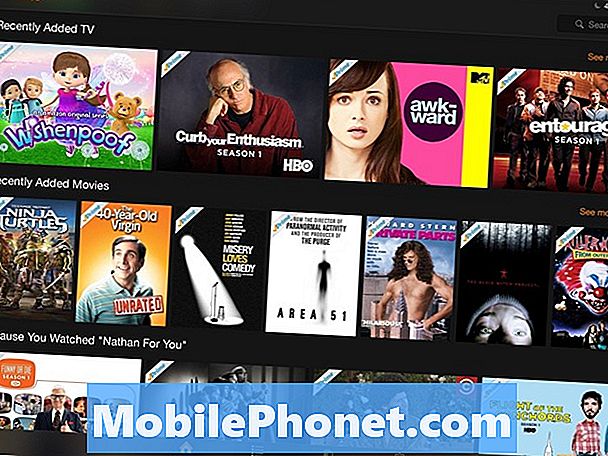
Selepas anda log masuk, anda akan disambut dengan skrin utama dalam aplikasinya. Sekarang, sebelum kita mula memuat turun filem, kita akan mahu mengetuai tetapan untuk menyesuaikan kualiti muat turun filem dan rancangan TV yang akan dimuat turun. Untuk melakukan ini, ketik Tetapan di bahagian bawah dan kemudian pilih Muat turun Kualiti.
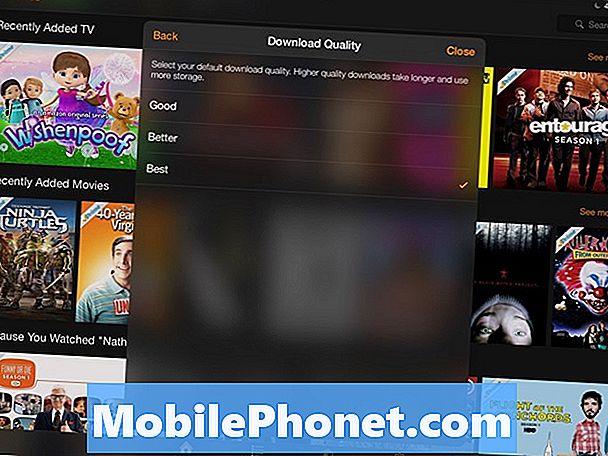
Anda akan dapat memilih Baik, Lebih baik, dan Terbaik. Pilih salah satu yang anda mahukan dan mengetahui bahawa kualiti yang lebih rendah akan menjimatkan ruang simpanan, sedangkan kualiti terbaik akan menggunakan lebih banyak ruang penyimpanan.
Selepas anda memilih kualiti, kembali ke skrin utama dan ketik pada filem yang anda mahu muat turun untuk tontonan luar talian. Saya memilih The Virgin berusia 40 tahun.
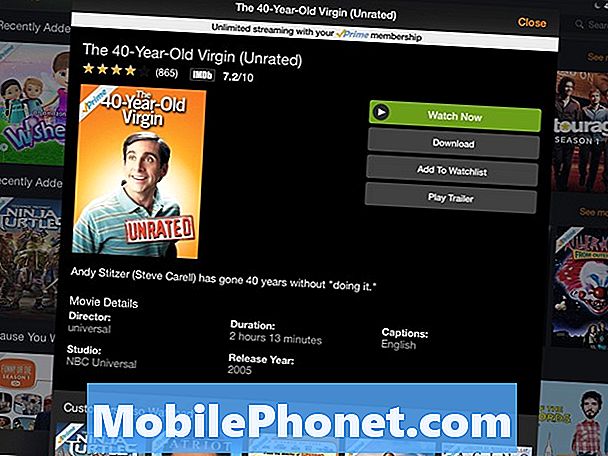
Matikan ke kanan, ketik Muat turun untuk memulakan proses muat turun. Jika anda mempunyai pemberitahuan yang dibolehkan untuk aplikasi, anda akan menerima pemberitahuan apabila muat turun selesai. Mengetuk Pilihan di sebelah bar muat turun akan membolehkan anda menjeda muat turun atau membatalkannya jika anda mahu.
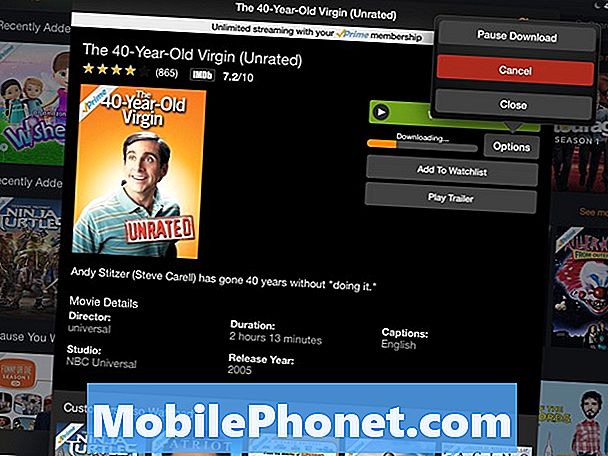
Selepas muat turun selesai, anda boleh menonton filem tanpa sambungan internet dengan mengetik Menonton sekarang. Anda akan mendapat pop yang mengatakan bahawa filem itu hanya akan tersedia selama 48 jam di luar talian, dan jika anda mahu menyimpannya lebih lama daripada 48 jam, anda perlu menyambung semula ke WiFi atau LTE.
Seperti yang anda dapat lihat di iPad saya, saya mempunyai WiFi, tetapi saya menikmati filem seperti jika saya menyiarkannya, hanya kali ini saya tidak perlu bimbang tentang gangguan atau ketinggalan.

Selepas selesai menonton filem, anda boleh memadamkannya dengan mengetik Pilihan dan kemudian memilih Padam Muat turun.
Sekarang, jika acara TV yang ingin anda muat turun, sayang sekali anda tidak boleh memuat turun beberapa episod sekaligus, atau sekurang-sekurang-sekurang-kurangnya sekali. Sebaliknya, anda perlu memuat turun episod secara individu.

Untuk melakukan ini, buka rancangan TV di dalam apl dan ia akan menyenaraikan episod di bahagian bawah. Cukup klik butang Muat turun (anak panah menunjuk ke bawah) dan episod itu secara automatik akan dimuat turun untuk tontonan luar talian.
Apabila anda memadamkan rancangan filem atau TV, ia tetap menyimpan tempat anda jika anda berhenti menontonnya separuh jalan, jadi tidak perlu menyimpan filem luar talian jika anda belum selesai.


